Как добавить значок в видео на ютубе: Sorry, this page can’t be found.
Как правильно оформить Ютуб-канал? Как добавить значок в видео? Зачем нужен логотип для кулинарного канала? Решения для новичков. ‒ #100по100
13 Мар, 2020 Бесплатная Школа Видеоблогера 0
0 5 0
Как разместить значок канала на кулинарный YouTube канал? Как добавить логотип в видео на YouTube?
0%
У вас уже есть готовый логотип для кулинарного канала и самое время разместить его на свой YouTube канал, а также добавить ваш логотип на ваши ролики в YouTube.
Как это сделать? Сейчас покажу всё по порядку.
Изначально вы заходите под аккаунтом от своего канала на YouTube. Если вы находитесь не на странице своего канала, а на любой странице YouTube, например, на главной странице, где подборки интересных роликов, то для начала вам нужно перейти на страницу своего канала. Как это сделать? Вы находите в правом верхнем углу кружочек и там будет первая буква названия вашего канала, в будущем здесь как-раз будет ваш логотип. Нажимаете и переходите в ваш канал.
Как это сделать? Вы находите в правом верхнем углу кружочек и там будет первая буква названия вашего канала, в будущем здесь как-раз будет ваш логотип. Нажимаете и переходите в ваш канал.
Это главная страница вашего канала, здесь вы опять наводите на букву в кружочке, появляется фотоаппарат, нажимаете на него, нажимаете изменить, автоматически появляется окно, если вы его закрыли — ничего страшного. Наводите на окно, загрузить фото, выбираете файл своего логотипа на компьютере, нажимаете открыть и ждёте загрузки.
Когда ваш логотип добавился, если вы правильно указали размер и его дизайн, то он станет ровно, при необходимости вы можете регулировать зоны показа логотипа уголками, после этого нажимаете готово. Ваш логотип отобразился, но вас предупреждают, что возможно на некоторых сервисах он не сразу будет отображаться, поэтому не пугайтесь, просто должно пройти время, пока информация обновиться.
После этого переходим на YouTube канал. Как видите, здесь виден наш логотип, нажимаете ваш канал и здесь тоже он уже отображается.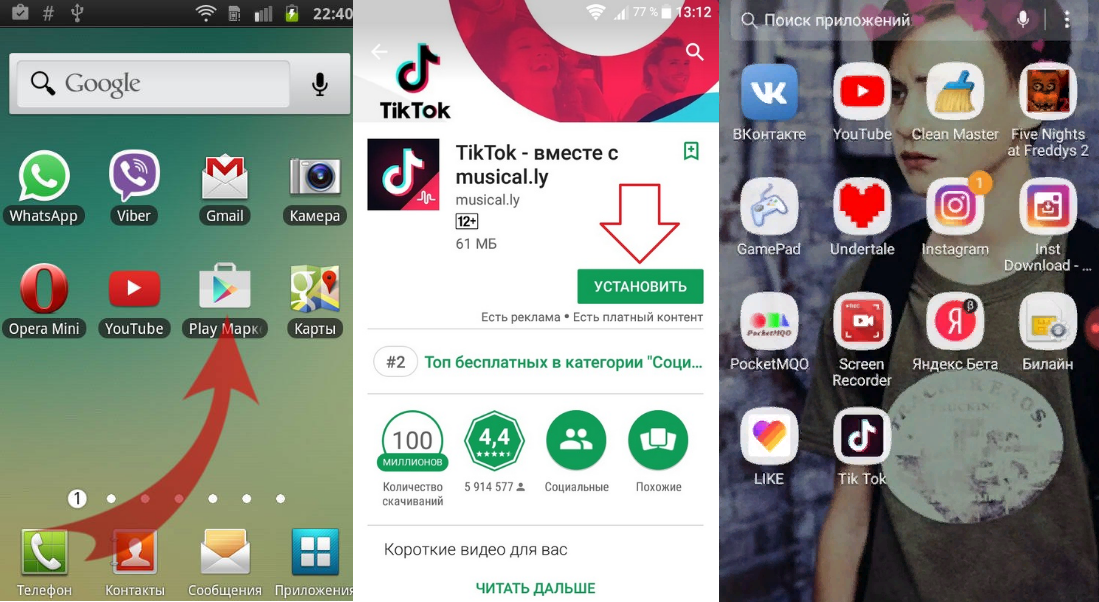 Теперь надо добавить наш логотип в нижний правый угол видео, для чего нам это нужно это сделать? Этот логотип будет отображаться на каждом ролике и при наведении на него будет появляться всплывающее окно, где можно подписаться на ваш канал.
Теперь надо добавить наш логотип в нижний правый угол видео, для чего нам это нужно это сделать? Этот логотип будет отображаться на каждом ролике и при наведении на него будет появляться всплывающее окно, где можно подписаться на ваш канал.
Поэтому, я думаю будет не лишним вот такой интересный функционал добавить на наши ролики. Вы перешли на главную страницу канала или здесь Творческая студия YouTube, или на свой логотип и в меню творческая студия. Затем, в боковом меню выбираете настройки. Если ваше меню выглядит мелко, просто нажмите на три строчки, и он станет огромным.
Сначала вы нажимаете настройки, канал, брэндинг, выбрать изображение и снова выбираем на компьютере файл логотипа, открыть и выбираем в какой момент будет показываться данный логотип с подпиской, в конце видео, то есть на последних 15 секундах, в определённый момент, который вы можете указать вручную или же на протяжении всего видео.
Я не рекомендую ставить в конце, потому что 15 секунд это время, где будут уже видны конечные заставки вашего ролика и там будет много интерактивных элементов, на которые может кликнуть ваш зритель. Оптимально поставить на протяжении всего видео, потому что вы не знаете в какой момент человека заинтересует подписка и когда.
Оптимально поставить на протяжении всего видео, потому что вы не знаете в какой момент человека заинтересует подписка и когда.
В углу вашего видео будет всегда ваш логотип во время всего просмотра, у человека будет ассоциация контента, который он смотрит с вашим каналом, с вашим фирменным стилем, поэтому выбираем на протяжении всего видео и нажимаем сохранить. Готово. Теперь на вашем кулинарном канале есть логотип, который виден на главной странице, виден перед каждым вашим комментарием, виден под каждым вашим роликом и на самих ваших видео. Опять же, он будет присутствовать автоматически в нижнем вашем углу.
Надеюсь по данной инструкции у вас получится всё сделать. У меня же на сегодня всё. Всем спасибо за внимание. Всем пока.
- ДИЗАЙН YOUTUBE
ПОДЕЛИТЕСЬ
все, что вам нужно знать об этом
Лаура Гудвин 19 января 2023 г. Редактировать видео
YouTube предназначен для публикации и обмена различным видеоконтентом, в том числе видеороликами с практическими рекомендациями, видеороликами с реакциями, обзорами продуктов, фан-видео и блогами знаменитостей и обычных пользователей. Каждый день миллионы людей загружают видео на YouTube. Итак, чтобы выделиться среди миллионов других потенциальных звезд YouTube, вам нужно иметь отличительный и привлекательный водяной знак для ваших видео.
Каждый день миллионы людей загружают видео на YouTube. Итак, чтобы выделиться среди миллионов других потенциальных звезд YouTube, вам нужно иметь отличительный и привлекательный водяной знак для ваших видео.
Добавление водяного знака к вашему видео на YouTube может помочь вашему контенту выглядеть более профессионально и продвинуть ваш бизнес. В этом посте мы обсудим все, что вам нужно знать о Водяные знаки YouTube и как вы можете добавить их в свои любимые видео. Изучите их и многое другое после прыжка.
- СОДЕРЖАНИЕ СТРАНИЦЫ:
- Часть 1. Все, что вам нужно знать о водяных знаках YouTube
- Часть 2. Как добавить водяной знак ко всем существующим видео на YouTube
- Часть 3. Как добавить водяной знак в видео на YouTube перед загрузкой
- Часть 4. Часто задаваемые вопросы о водяных знаках YouTube
Часть 1. Все, что вам нужно знать о водяных знаках YouTube
1. Зачем нужен водяной знак
Уникальный водяной знак делает ваш канал YouTube более профессиональным и обеспечивает защиту авторских прав для видео. На самом деле люди могут добавлять свои собственные водяные знаки или логотипы брендов в видео с помощью инструмента водяных знаков, который включен в сам YouTube. Однако его трудно найти, и большинство создателей YouTube не знают, как его использовать.
На самом деле люди могут добавлять свои собственные водяные знаки или логотипы брендов в видео с помощью инструмента водяных знаков, который включен в сам YouTube. Однако его трудно найти, и большинство создателей YouTube не знают, как его использовать.
2. Размер водяного знака YouTube
Хотя сам водяной знак имеет значение, то же самое можно сказать и о размере водяных знаков для видео на YouTube. Другими словами, размер водяного знака бренда YouTube является фактором, который играет важную роль в расширении или сокращении узнаваемости бренда. Помимо защиты видео, это привлекает внимание зрителей к конкретному бренду, который упоминается в контексте клипа.
Часть 2. Как добавить водяной знак ко всем существующим видео на YouTube
Предположим, вы просто хотите поэкспериментировать с функцией водяного знака, которую предлагает YouTube, чтобы добавить водяной знак к вашему видео. В этом случае вы можете сделать это, следуя приведенным ниже рекомендациям. Эта функция скрыта глубоко в параметрах конфигурации канала.
Шаг 1. Начните с перехода на свой канал на YouTube и, находясь там, выберите значок, представляющий ваш профиль. Перейдите к Настройки, затем нажмите кнопку ссылки с надписью YouTube Studio. Вы должны увидеть строку меню в левой части интерфейса.
Шаг 2. Отсюда поставьте галочку Настройка икона. Затем вы увидите несколько вкладок в следующем окне. Теперь идите в Брендинг вкладка После этого вы увидите варианты редактирования изображения профиля, изображения баннера и водяного знака на видео.
Шаг 3. Отметьте Загрузить кнопка, связанная с Видео водяной знак. Также ориентируйтесь на требования водяного знака, в том числе на размер и формат картинки.
Шаг 4. Обрежьте фото и нажмите ВЫПОЛНЕНО кнопку для подтверждения операции. Тогда все готово. Вот как сделать водяной знак для видео на YouTube.
Часть 3. Как добавить водяной знак в видео на YouTube перед загрузкой
Вы также можете узнать, как добавить водяной знак к видео на YouTube перед загрузкой с помощью отличного настольного инструмента. Видео конвертер Vidmore — это программное обеспечение для редактирования видео, которое упрощает включение логотипа компании в видео, загружаемое на YouTube. У вас есть возможность добавлять различные водяные знаки в различные кадры, изменять их размер и продолжительность, а также определять их положение. У вас будет больше возможностей персонализировать водяной знак.
Видео конвертер Vidmore — это программное обеспечение для редактирования видео, которое упрощает включение логотипа компании в видео, загружаемое на YouTube. У вас есть возможность добавлять различные водяные знаки в различные кадры, изменять их размер и продолжительность, а также определять их положение. У вас будет больше возможностей персонализировать водяной знак.
Поскольку это также видеоредактор, вы не будете ограничены только добавлением водяного знака или логотипа при рендеринге видео. Вместо этого у вас будет доступ к большому количеству отличных вариантов рендеринга. Например, вы можете удалять ненужные сегменты, обрезать экран, добавлять подписи, применять специальные эффекты и фильтры и использовать множество других сложных инструментов. Примените эти простые шаги, чтобы добавить водяной знак в видео на YouTube с помощью этой гибкой программы для редактирования видео.
Шаг 1. Загрузите и установите Vidmore Video Converter.
Пожалуйста, нажмите на Скачать бесплатно кнопку, чтобы получить программное обеспечение. Выберите установщик, совместимый с операционной системой вашего компьютера. После этого можно начинать пользоваться программой. Продолжайте изучать функции приложения, чтобы узнать, как их использовать.
Выберите установщик, совместимый с операционной системой вашего компьютера. После этого можно начинать пользоваться программой. Продолжайте изучать функции приложения, чтобы узнать, как их использовать.
Шаг 2. Импортируйте видеофайл.
Затем в главном интерфейсе программы нажмите кнопку Добавить файлы и выберите видео, на которое вы хотите добавить водяной знак. Затем добавьте желаемое видео.
Шаг 3. Поместите водяной знак на видео
Чтобы добавить водяной знак к существующему клипу, перейдите в главный интерфейс редактировать вкладка, а затем Водяной знак подменю. Здесь текст и изображения могут быть снабжены водяными знаками. Вы также можете полностью настроить параметры водяного знака.
Шаг 4. Подтвердите операцию для завершения
Когда вы закончите добавлять водяной знак к видео, нажмите в порядке выходить. Вы увидите, что редактирование применяется, когда кнопка волшебной палочки затенена. Выберите формат, в который вы хотите преобразовать все свои видео, прежде чем нажать кнопку Конвертировать все кнопка.
ДАЛЬНЕЙШЕЕ ЧТЕНИЕ
- Что такое водяной знак на видео и как его удалить
- 5 лучших YouTube Video / Movie Maker для создания отличных видео
Часть 4. Часто задаваемые вопросы о водяных знаках YouTube
Как добавить водяной знак в свои видео на YouTube на Android?
Вы можете использовать приложения для Android, такие как Video Watermark. Он совместим практически со всеми форматами видеофайлов. Кроме того, программа предварительно заполнена готовыми шаблонами водяных знаков.
Как я могу добавить водяные знаки к видео онлайн?
Онлайн-инструменты, такие как Kapwing, могут помочь вам добавить водяные знаки в ваши видео. Однако он оставляет водяной знак на ваших экспортированных видео. Тем не менее, вы можете перейти на премиум-аккаунт, чтобы удалить водяной знак.
Как включить функцию брендинга на YouTube?
Вы можете следовать приведенным выше рекомендациям. Между тем, стоит отметить, что функция брендинга доступна для учетных записей YouTube, которые не получили предупреждения о нарушении авторских прав или предупреждения сообщества.
Вывод
Когда вы публикуете свои фильмы в Интернете, любой может скачать их и использовать в своих проектах. Хотя вы не можете полностью предотвратить это, вы можете, по крайней мере, сообщить зрителям, кому принадлежит ваш фильм, поставив водяной знак YouTube на вашем видео. Вышеуказанные способы и методы могут помочь вам сделать именно это.
Как добавить значки социальных сетей в видео на Youtube
Как добавить значки социальных сетей в видео на Youtube
Как добавить значки социальных сетей на мой канал YouTube? Подпишитесь на меня в Instagram, если вы все равно хотите быть крутым, но что так круто, если я достигну этого днаПодробнее
YouTube · Think Media
Как добавить значки социальных сетей в ваши видео на YouTube (БЕСПЛАТНО!) символы для видео на YouTube? И вы идете в творческую студию. После того, как вы находитесь на студии создателя на. С левой стороны у вас канал.Еще
Как добавить значок Instagram на мой канал YouTube? И зайдя на instagram. com войдите в свой инстаграм.
com войдите в свой инстаграм.
Содержание
- Как добавить значки социальных сетей в видео на Youtube – связанные вопросы
- Как добавить значки социальных сетей?
- Как добавить интерактивный значок социальной сети на мой баннер YouTube?
- Как добавить анимированную кнопку «Подписаться» в мое видео на YouTube?
- Как добавить значок Instagram в видео?
- Как поставить символы на видео?
- Могу ли я использовать эмодзи в своем видео на YouTube?
- Как добавить баннер Instagram на YouTube 2022?
- Как добавить баннер Twitter на мою страницу YouTube?
- Как мне получить URL для моего Instagram?
- Защищены ли иконки социальных сетей авторским правом?
- Где я могу скачать значки социальных сетей?
- Как скопировать значок Instagram?
- Как добавить ссылки на социальные сети на мой канал YouTube 2022?
- Как получить оверлей подписки на YouTube?
- Как добавить лайки и подписаться на мое видео на YouTube?
- Как загрузить анимацию на YouTube?
- Как наложить логотип на видео?
- Можете ли вы добавить эмодзи в название своего канала на YouTube?
- Как добавить эмодзи в описание на YouTube?
- Как разместить иконки?
- Как добавить символы в заголовок YouTube?
Как добавить значки социальных сетей?
Вставка значков социальных сетей
Скопируйте URL-адрес вашего профиля в социальной сети.
Если в вашем шаблоне еще нет блока «Социальные сети» внизу, нажмите «Создать», а затем нажмите кнопку «Дополнительно». .
Перетащите социальный блок в свой шаблон. .
Щелкните любой из значков социальных сетей, чтобы открыть редактор, и щелкните Изменить.
Как добавить интерактивный значок социальной сети на мой баннер YouTube?
Так что в основном перейдите на свой канал сейчас, когда вы здесь, вы можете нажать на настройку. Канал.Больше
Как добавить анимированную кнопку «Подписаться» в мое видео на YouTube?
Перейдите в Медиафайлы, чтобы загрузить свое видео, к которому вы хотите добавить кнопку подписки на YouTube из локальной папки, затем добавьте его в раскадровку. Перейдите на боковую панель и перейдите в раздел «Элементы», чтобы добавить анимацию кнопки подписки на YouTube в свое видео.
Как добавить значок Instagram к видео?
Вам не нужно менять размер или что-то еще. Просто нажмите кнопку «Использовать» и нажмите на эти три строки, чтобы добавить еще
Как поставить символы на видео?
Project все, что вам нужно сделать, это добавить текстовый слой. Так что подойдите к панели инспектора. И нажмите tMore
Так что подойдите к панели инспектора. И нажмите tMore
Могу ли я использовать эмодзи в своем видео на YouTube?
Многие люди не используют эмодзи в своих видео на YouTube, опасаясь негативных последствий. Но все слухи там просто слухи без какой-либо правды. YouTube никоим образом не наказывает вас, если вы используете смайлики в комментариях, заголовках или описаниях. Вы не будете наказаны за использование смайликов на YouTube.
Как добавить баннер Instagram на YouTube 2022?
Вот 3 шага, чтобы добавить ссылки Instagram на свой канал YouTube.
Нажмите «Настроить канал». ‘
Скопируйте ссылку из своей учетной записи Instgram и вставьте ее в свою студию YouTube.
Нажмите кнопку «Опубликовать». Затем нажмите «Просмотреть канал». «Вот посмотрите на ваш канал на YouTube со ссылкой на ваш аккаунт в Instagram.
Как добавить баннер Twitter на мою страницу YouTube?
Страницу можно перейти в адресную строку вверху. А затем скопируйте этот адрес твиттера. А затем вернитесь к Подробнее
А затем вернитесь к Подробнее
Как мне получить URL-адрес моего Instagram?
Как найти свой URL-адрес Instagram на мобильном устройстве
Откройте приложение Instagram на своем iPhone или Android и войдите в систему, если вам нужно.
Откройте свой профиль, коснувшись фотографии в правом нижнем углу нижней строки меню. .
После того, как вы открыли свой профиль, обратите внимание на свое имя пользователя Instagram, расположенное в верхней части страницы.
Защищены ли иконки социальных сетей авторским правом?
Несмотря на повсеместное распространение в Интернете значков всех форм, цветов и размеров, значки социальных сетей являются зарегистрированными товарными знаками. Они защищены авторскими правами и обязательными правилами бренда.
Где я могу скачать иконки социальных сетей?
Давайте приступим.
Иконмонстр. Iconmonstr стал одним из моих любимых ресурсов за последние пару лет. .
Иконфайндер. .
бесплатных иконок социальных сетей Даниэля Оппеля. .
.
Набор иконок для социальных сетей. .
Простые плоские иконки социальных сетей. .
Nucleo – бесплатные иконки социальных сетей. .
Circle Flat Icons Retina-ready. .
Бесплатные красочные иконки.
Как скопировать значок Instagram?
Нажмите и удерживайте символ, который хотите скопировать. Нажмите «Копировать» в появившемся меню.
В Windows и Mac:
Щелчок правой кнопкой мыши по выбранному символу.
Выберите Копировать в меню.
Щелкните правой кнопкой мыши место, куда вы хотите вставить.
Выберите Вставить в меню.
Как добавить ссылки на социальные сети на мой канал YouTube 2022?
Как добавить ссылки из вашего профиля в социальных сетях на ваш канал YouTube
Щелкните значок изображения своего профиля в правом верхнем углу приложения. .
Находясь на своем канале YouTube, нажмите «Настроить канал». .
В YouTube Studio выберите Основная информация.
Прокрутите страницу вниз. .
Заполните поле Заголовок ссылки названием социальной сети.
Как получить оверлей подписки на YouTube?
Выбрать. Зеленый экран синий экран в списке опций появляется.Подробнее
Как добавить лайки и подписки на мое видео на YouTube?
Как добавить кнопку подписки на YouTube к своим видео:
Войдите в YouTube Studio.
В левом меню выберите Настройки.
Выберите «Канал», а затем «Брэндинг».
Выберите Выбрать изображение и выберите изображение кнопки подписки, которое вы хотите использовать в качестве своего. .
Выберите время отображения фирменного водяного знака: .
Сохранить изменения.
Как загрузить анимацию на YouTube?
Войдите в свою учетную запись YouTube. Нажмите «Загрузить». Выберите созданную вами анимацию и нажмите «Enter». Пока он загружается, заполните текстовые поля заголовка, описания и ключевых слов. Рассмотрите возможность добавления уведомления об авторских правах в поле описания или лицензии Creative Commons (creativecommons.org).
Как наложить логотип на видео?
Как использовать YouTube Icon Maker:
Загрузите свое видео. Нажмите «Выбрать видео» и выберите видеофайл из ваших папок. Или вы можете перетащить его в редактор.
Нажмите «Выбрать видео» и выберите видеофайл из ваших папок. Или вы можете перетащить его в редактор.
Добавьте свой логотип. Выберите «Загрузить» в меню слева и нажмите «BrandKit». .
Экспорт. Вы добавили свой логотип!
Можете ли вы добавить эмодзи в название своего канала на YouTube?
Добавить эмодзи в заголовок YouTube или описание YouTube очень просто. Все, что вам нужно сделать, это скопировать и вставить нужный смайлик с этой страницы.
Как добавить эмодзи в описание на YouTube?
Итак, как здесь сказано, просто скопируйте и вставьте. Итак, скажем, я хочу, чтобы этот смайлик был здесь. Я простоБольше
Как разместить значки?
Вставка значка
Выберите Вставка > Значки. Не видите эту функцию? Значки доступны только подписчикам Microsoft 365 в Windows, Android или Windows Mobile. Выберите нужный значок, а затем выберите Вставить.
Короткий ответ: да, существует такая вещь, как «авторские права на эмодзи». Точнее, эмодзи могут быть и защищены авторским правом. В каком-то смысле группа эмодзи — это просто шрифт: серия изображений, которые по отдельности или вместе передают некоторую информацию.
Точнее, эмодзи могут быть и защищены авторским правом. В каком-то смысле группа эмодзи — это просто шрифт: серия изображений, которые по отдельности или вместе передают некоторую информацию.
Как добавить символы в заголовок YouTube?
В отличие от других приложений, таких как Whatsapp или Facebook, у YouTube нет пользовательского интерфейса, позволяющего добавлять символы. Но не волнуйтесь, все, что вам нужно сделать, это скопировать код символа с сайта, такого как Unicode Table, и вставить его в заголовок или описание ваших видео на YouTube.
Как загрузить значок своего канала на YouTube
Автор: Роб Чампа, Тереза Мур, Джон Каруччи, Стэн Мюллер, Адам Вескотт и
Обновлено: 26 марта 2016 г.
Маркетинг на YouTube для чайников
Изучить книгу Купить на Amazon
Значок канала по умолчанию на YouTube — это синее поле, накладываемое на левую часть баннера. Это немного нормально, но не о чем писать, поэтому вы определенно захотите заменить его. Когда у вас есть дизайн и готовая иконка, выполните следующие простые шаги, чтобы добавить иконку на свой канал:
Это немного нормально, но не о чем писать, поэтому вы определенно захотите заменить его. Когда у вас есть дизайн и готовая иконка, выполните следующие простые шаги, чтобы добавить иконку на свой канал:
Наведите указатель мыши на большой значок-заполнитель в верхней части страницы, чтобы появился знакомый значок карандаша.
Технически значок карандаша называется кнопкой «Редактировать значок канала».
Нажмите кнопку Изменить значок канала.
При этом открывается диалоговое окно, информирующее вас о том, что значок вашего канала также является значком вашей страницы Google+ и что вам нужно перейти в свою учетную запись Google+, чтобы внести изменения.
Нажмите кнопку «Изменить в Google+».
Эта кнопка сразу же возвращает вас на страницу загрузки в Google+.
Выберите фотографию в появившемся диалоговом окне Google+.
Как и в большинстве случаев, связанных с YouTube и Google, у вас есть несколько вариантов выбора фотографии.
 Эти параметры (отображаемые в виде набора ссылок в верхней части диалогового окна) описаны в этом списке:
Эти параметры (отображаемые в виде набора ссылок в верхней части диалогового окна) описаны в этом списке:Загрузить : этот вариант вы, скорее всего, используете. В лучшем случае вы создали потрясающую пользовательскую иконку, которая действительно воплощает в себе дух вашего канала. Вы можете перетащить фотографию в диалоговое окно или нажать кнопку «Выбрать фотографию с вашего компьютера» и перейти к месту, где значок хранится на вашем компьютере.
Альбомы : Если вы выберете эту опцию, вы увидите список своих фотоальбомов Google+. Если у вас их нет, что вполне вероятно, вы не будете использовать эту опцию.
- Фотографии с вами : Эта область также может быть пустой, если ваша учетная запись Google+ является совершенно новой, так как этот раздел будет заполнен только фотографиями, которые вы пометили в Google+ как демонстрирующие себя.
Веб-камера : Эта опция позволяет вам сделать снимок с помощью встроенной веб-камеры вашего компьютера (при условии, что она есть) и использовать это изображение в качестве значка.

Об авторе